转载请注明出处: http://blog.csdn.net/like_program/article/details/52961753
闪屏页和功能引导页想必大家都很熟悉了,现在很多 App 启动都有闪屏页和功能引导页,那么今天我来教下大家怎么实现闪屏页和功能引导页。
打开 Android Studio, 新建 GuideTest 项目。
1.实现闪屏页
闪屏页的实现很简单,就是将一张背景图显示 2 秒钟。
修改 activity_main.xml 为 activity_splash.xml,activity_splash.xml 代码如下:
<?xml version="1.0" encoding="utf-8"?>
<RelativeLayout
xmlns:android="http://schemas.android.com/apk/res/android"
xmlns:tools="http://schemas.android.com/tools"
android:id="@+id/rl_splash"
android:layout_width="match_parent"
android:layout_height="match_parent"
android:background="@drawable/ic_splash"
tools:context="com.example.guidetest.SplashActivity">
</RelativeLayout>闪屏页的布局很简单,只有一张背景图片。
然后修改 MainActivity.java 为 SplashActivity.java ,SplashActivity.java 代码如下所示:
package com.example.guidetest;
import android.content.Intent;
import android.os.Bundle;
import android.support.v7.app.AppCompatActivity;
import android.view.animation.AlphaAnimation;
import android.view.animation.Animation;
import android.widget.RelativeLayout;
public class SplashActivity extends AppCompatActivity {
/**
* 闪屏页
*/
private RelativeLayout rlSplash;
@Override
protected void onCreate(Bundle savedInstanceState) {
super.onCreate(savedInstanceState);
setContentView(R.layout.activity_splash);
rlSplash = (RelativeLayout) findViewById(R.id.rl_splash);
startAnim();
}
/**
* 启动动画
*/
private void startAnim() {
// 渐变动画,从完全透明到完全不透明
AlphaAnimation alpha = new AlphaAnimation(0, 1);
// 持续时间 2 秒
alpha.setDuration(2000);
// 动画结束后,保持动画状态
alpha.setFillAfter(true);
// 设置动画监听器
alpha.setAnimationListener(new Animation.AnimationListener() {
@Override
public void onAnimationStart(Animation animation) {
}
@Override
public void onAnimationRepeat(Animation animation) {
}
// 动画结束时回调此方法
@Override
public void onAnimationEnd(Animation animation) {
// 跳转到下一个页面
jumpNextPage();
}
});
// 启动动画
rlSplash.startAnimation(alpha);
}
/**
* 跳转到下一个页面
*/
private void jumpNextPage() {
startActivity(new Intent(SplashActivity.this, GuideActivity.class));
finish();
}
}为了让闪屏页的启动过渡的自然一些,我们使用了渐变动画,当程序一启动,就会开始启动动画,背景图片会从完全透明逐渐变为完全不透明,动画结束后,就会跳转到功能引导页,然后结束当前 Activity。
闪屏页最好能占满全屏,说到全屏,有些同学可能第一反应就是 requestWindowFeature(Window.FEATURE_NO_TITLE) ,但是很不幸,加上这行代码,闪屏页也无法全屏。所以我们通过修改下 styles.xml 中 AppTheme 的一些属性,来达到全屏的效果,styles.xml 代码如下:
<resources>
<!-- Base application theme. -->
<style name="AppTheme" parent="Theme.AppCompat.Light.DarkActionBar">
<!-- Customize your theme here. -->
<item name="colorPrimary">@color/colorPrimary</item>
<item name="colorPrimaryDark">@color/colorPrimaryDark</item>
<item name="colorAccent">@color/colorAccent</item>
<item name="windowNoTitle">true</item>
<item name="windowActionBar">false</item>
<item name="android:windowFullscreen">true</item>
<item name="android:windowContentOverlay">@null</item>
</style>
</resources>为了能让闪屏页跳转到功能引导页,我们先来简单创建一个 Activity,以便让闪屏页跳转到这个 Activity。
新建 GuideActivity.java 和 activity_guide.xml ,activity_guide.xml 代码如下:
<?xml version="1.0" encoding="utf-8"?>
<RelativeLayout
xmlns:android="http://schemas.android.com/apk/res/android"
xmlns:tools="http://schemas.android.com/tools"
android:layout_width="match_parent"
android:layout_height="match_parent"
tools:context="com.example.guidetest.GuideActivity">
<TextView
android:layout_width="wrap_content"
android:layout_height="wrap_content"
android:layout_centerInParent="true"
android:text="功能引导页"
android:textColor="@android:color/black"
android:textSize="25sp"/>
</RelativeLayout>好了,闪屏页已经实现了,我们来运行一下,看下效果:
2.实现功能引导页
1.初步实现功能引导页
功能引导页,相信大家也见过不少了,功能引导页是可以左右滑动的,说到左右滑动,我们自然就想起了 ViewPager 这个类。接下来,我们就要用 ViewPager 来实现功能引导页。
修改 activity_guide.xml ,代码如下:
<?xml version="1.0" encoding="utf-8"?>
<RelativeLayout xmlns:android="http://schemas.android.com/apk/res/android"
android:layout_width="match_parent"
android:layout_height="match_parent" >
<android.support.v4.view.ViewPager
android:id="@+id/vp_guide"
android:layout_width="match_parent"
android:layout_height="match_parent" />
</RelativeLayout>我们在布局文件中添加了 ViewPager 控件。
然后修改 GuideActivity.java 代码如下所示:
package com.example.guide







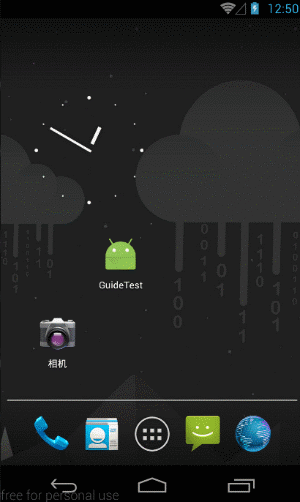
 最低0.47元/天 解锁文章
最低0.47元/天 解锁文章














 6724
6724











 被折叠的 条评论
为什么被折叠?
被折叠的 条评论
为什么被折叠?








